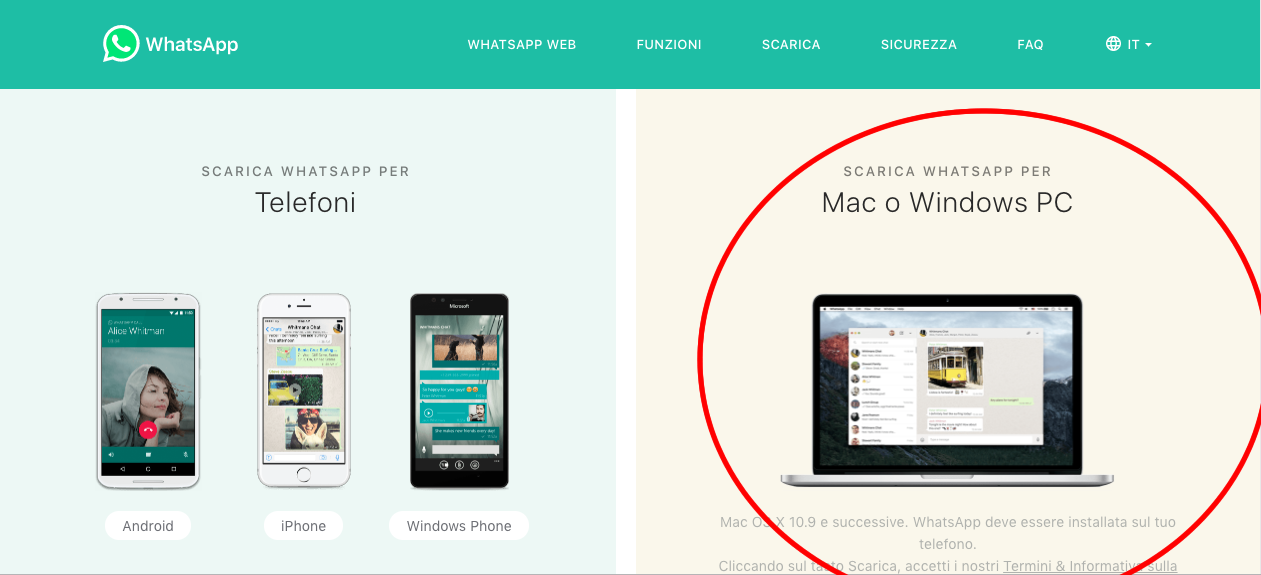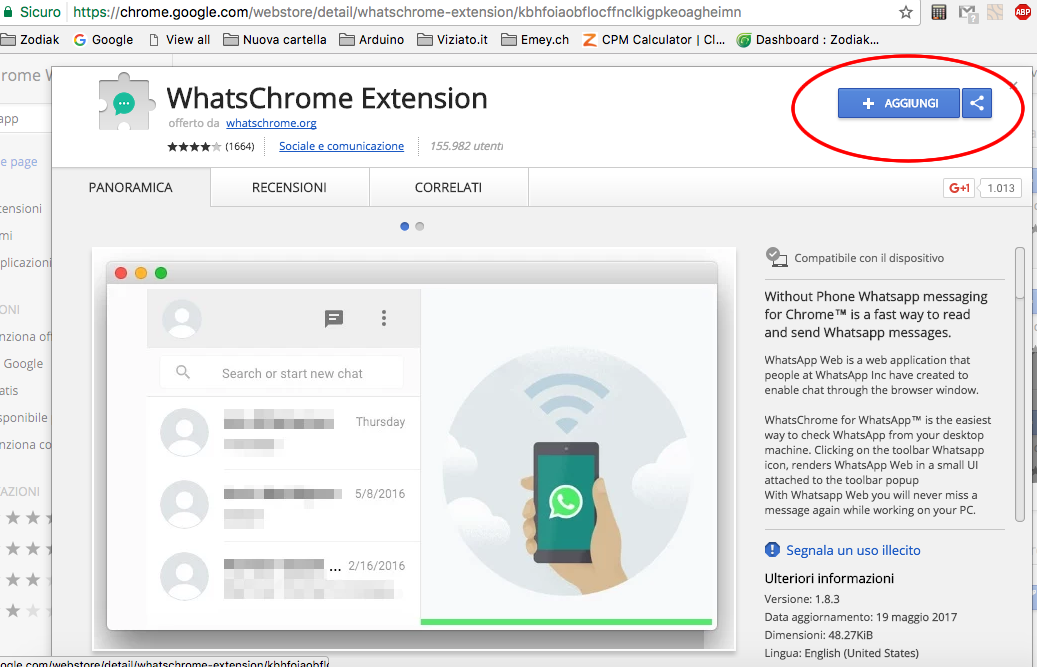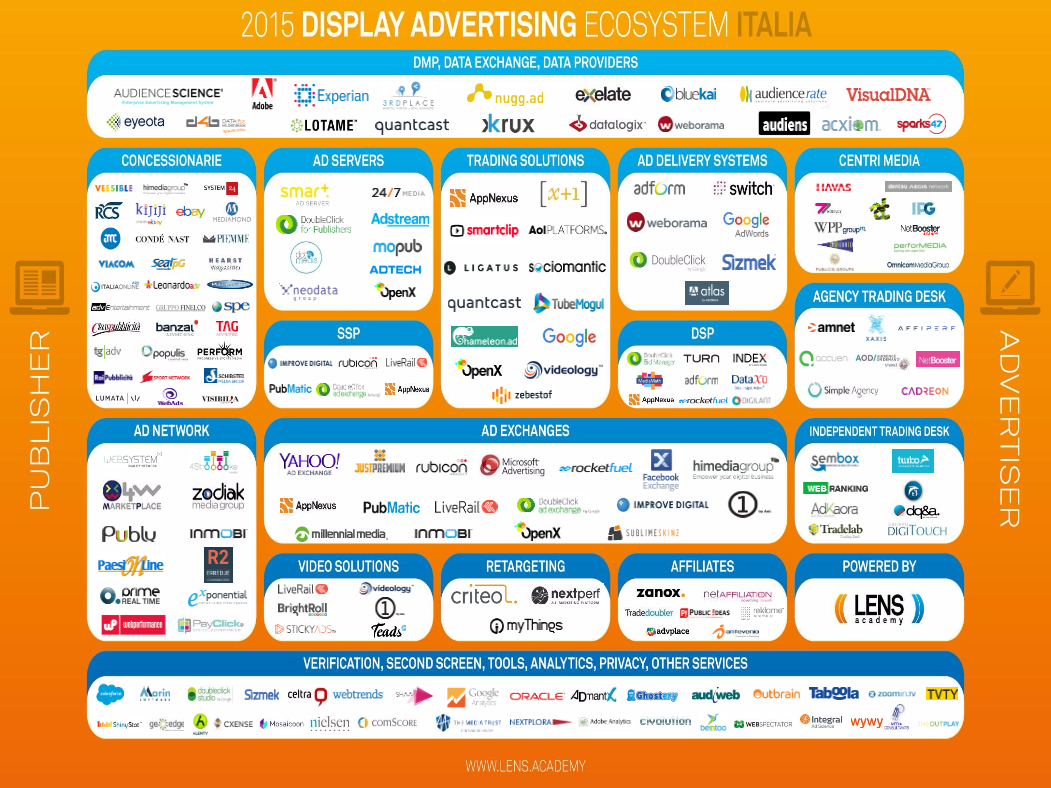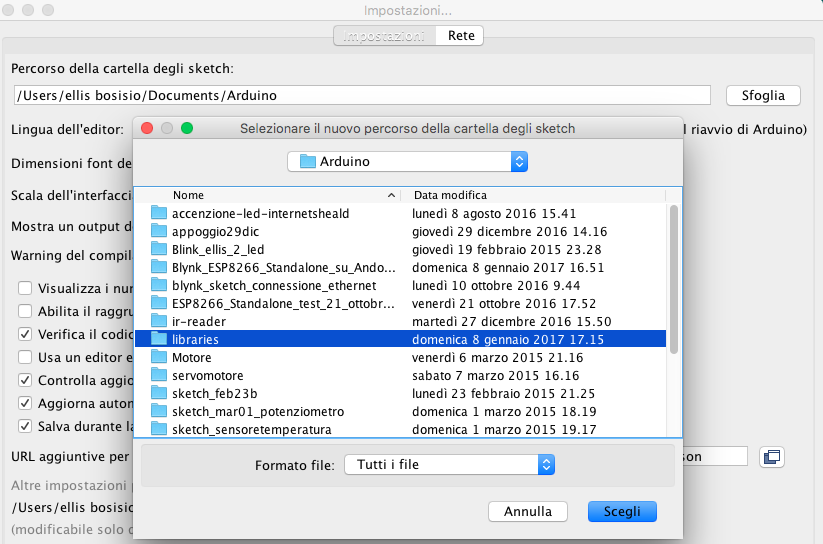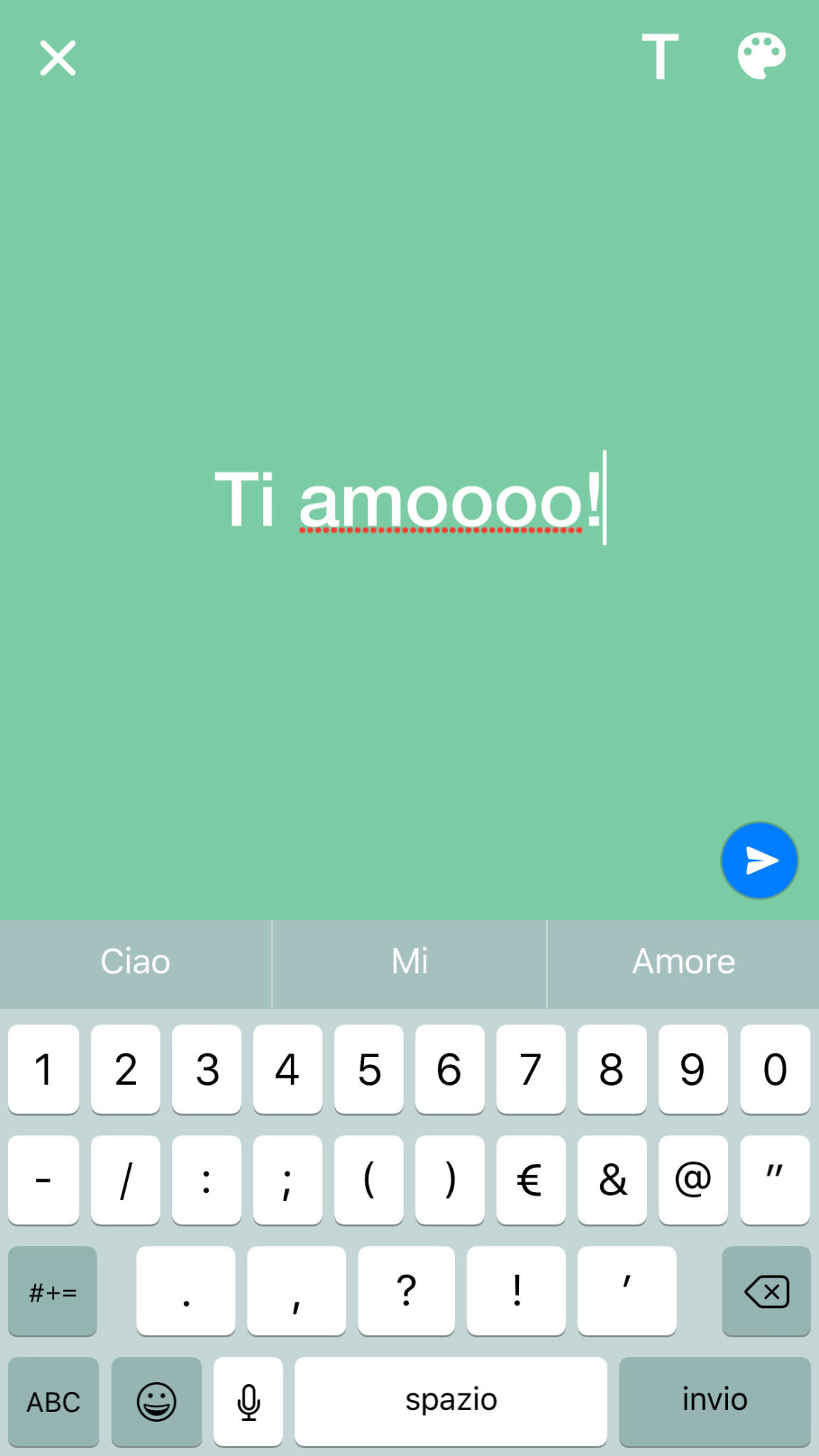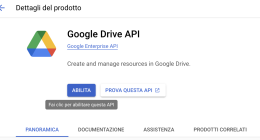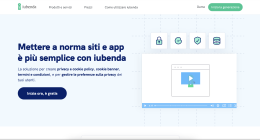In questa guida vi spiegherò come scaricare, installare utilizzare Whatsapp web sul vostro computer: ebbene si, whatsup si puo’ usare non solo sullo smartphone ma anche su pc di casa.
Whatsapp web è un programma che può essere installato su computer con sistema operativo Mac oppure Windows a partire dalla versione 8.
Prima di tutto perché installare Whatapp web edition: i motivi possono essere i più disparati ma spesso ad esempio ci possiamo trovare in situazioni in cui non è possibile utilizzare in modo diretto il cellulare come ad esempio quando siamo al lavoro; attraverso questo software possiamo restare in contatto con i nostri amici conservando tutte le funzionalità della versione mobile.
Un altro interessante punto di forza è la velocità e la comodità della tastiera del personal computer rispetto a quella del cellulare. Scrivere con la tastiera estesa del PC è sicuramente più semplice e veloce rispetto all’utilizzo di quella dello smartphone
Infine un’altra situazione in cui questa soluzione funziona in modo egregio è il multitasking ossia quando state facendo altre cose con il PC ed intanto messaggiate con amici … chiaramente il non dover staccare e cambiare tastiera ogni trenta secondi vi farà risparmiare un sacco di tempo ed eviterà di farvi impazzire.
Torniamo a Whatsapp, questa semplice applicazione è diventata in pochi anni l’app di messaggistica più utilizzata; ha sostituito completamente gli SMS ed oggi se vogliamo restare in contatto con amici e parenti condividendo immagini, video e note vocali non possiamo farne a meno.
Il programma Whatsapp web è gratuito e puo’ è stato sviluppato direttamente da whatsapp e questa è una garanzia dal punto di vista della sicurezza; non dimentichiamoci infatti che su questo canale di comunicazione passeranno informazioni molto molto riservate e quindi è fondamentale installare un programma originale con la certezza che venga rispettata la nostra privacy.
Andiamo quindi nella sezione download del sito whatsapp.com e sulla parte destra noteremo la versione per le piattaforme Windows e Mac cliccate sul bottone relativo al vostro sistema operativo per avviare il download.
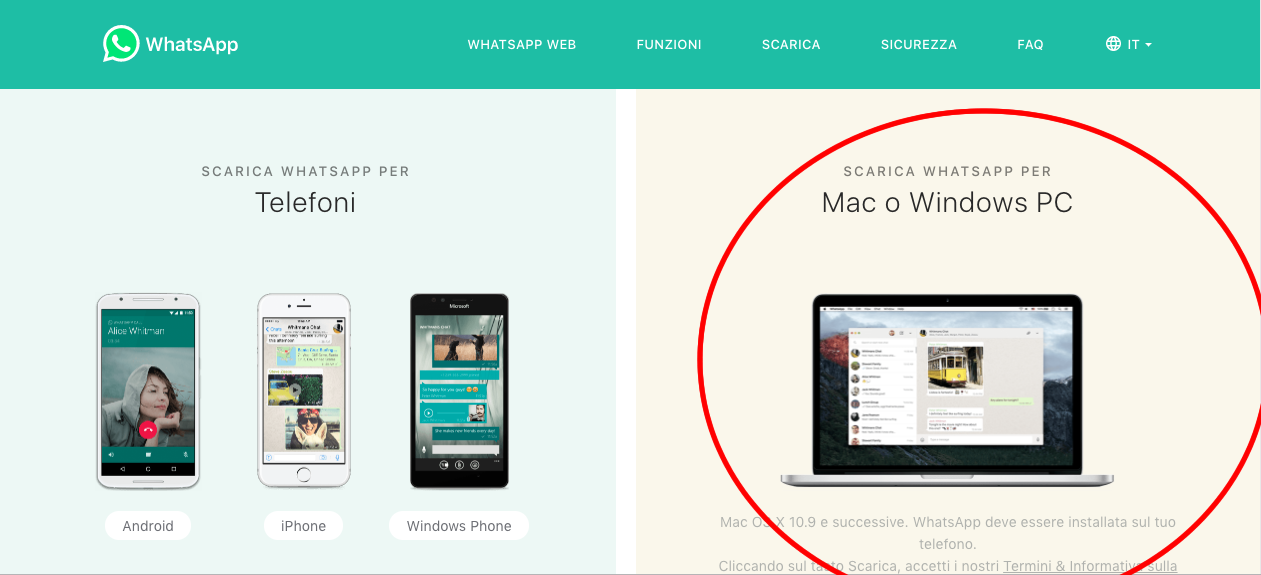
Attenzione: Whatsapp per computer è di fatto “un’estensione”, un mirror, un secondo schermo. E’ quindi fondamentale avere l’applicazione di What app installata sul proprio cellulare per utilizzare questo prodotto. Come vedremo nei prossimi passaggi andremo ad unire; accoppiare i due dispositivi (il vostro cellulare e il vostro PC) in modo che gli stessi messaggi vengano mostrati contemporaneamente su entrambe le piattaforme (attenzione quindi a lasciare in giro cellulari o PC senza blocchi, diventano una falla nella vostra privacy).
Terminato il download di whatsapp web passiamo all’installazione.
- Doppio click sul file d’installazione appena scaricato ed entriamo nella vera e propria procedura di set up del programma. E’ un programma non propriamente leggerissimo quindi ci vorrà qualche istante per essere scaricato (siamo di poco sotto ai 100 mega)
- A questo punto date l’ok nella schemata di installazione per completare il processo e poter accedere al programma.
- Una volta completata l’installazione sul pc cercate sullo schermo l’icona di whatsapp ed avviatelo; vi apparirà una schermata sime a questa che serve per accoppiare l’applicazione sullo smarphone al pc. E’ un operazione molto semplice e va fatta una ed una sola volta non preoccupatevi.
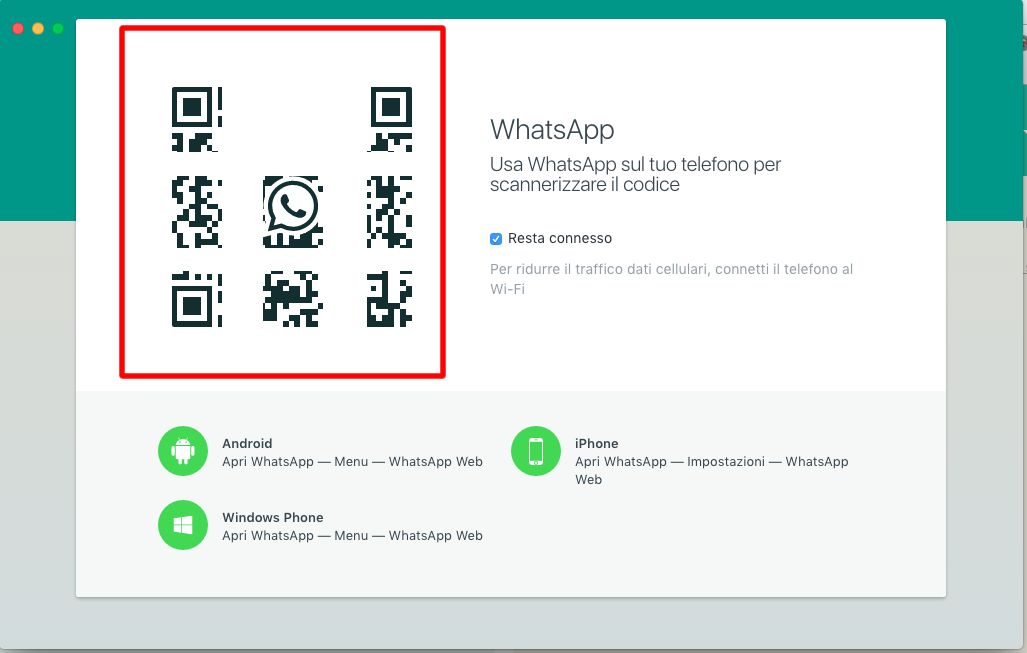
collegare whatsapp web con il proprio cellulare. La scansione del codice - A questo punto prendete il vostro cellulare e aprite l’applicazione di whatsapp. Uscire eventualmente da conversazioni e posizionatevi nella schermata iniziale; la riconoscete perché ha come titolo WhatsApp e trovate l’elenco di tutte le varie conversazioni recenti. Cliccate sui tre punti presenti nella parte alta lato destro per accedere al menu principale
- Selezionate la terza voce del menu “ WhatsApp Web” per accedere al menu configurazione dedicato ed accoppiare quindi il vostro cellulare
- Premete il pulsante “+” presente nella parte alta lato destro dello schemo ed accederete ad una funzione denominata Scannerizza codice; vi apparirà una sorta di scanner con una riga verde che su muove lungo lo schermo inquadrate il quadcore (ossia il codice a barre) presente sulla schermata del PC
- Dopo pochi istanti il sistema riconoscerà l’account su PC e da quel momento potrete utilizzare comodamente whatsapp dal vostro computer o laptop.
La procedura di configurazione è terminata da questo momento siete liberi di utilizzare whatsapp dal vostro PC in piena libertà. Quasi tutte le funzionalità del prodotto nativo sono replicate anche nella versione desktop:
- siete liberi di creare gruppi
- inviare e ricevere immagini
- inviare e ricevere note vocali
Al momento l’unica funzionalità importante non supportata è quella della chiamata e della videochiamata.
Buon divertimento!